Ако диаграмата, за която искате да промените реда на чертане, показва осите, можете бързо да обърнете реда, в който категориите или стойностите се изчертават по тези оси. Освен това в 3D диаграмите, които имат ос на дълбочината, можете да обърнете реда на изчертаване на серията от данни, така че големите 3D маркери за данни да не блокират по-малките.
Можете също да промените реда, в който се изчертават отделните серии от данни в диаграмата.
Какво искате да направите?
Обръщане на реда на изчертаване на категории или стойности в диаграма
-
Направете следното в диаграмата:
-
За да промените реда на чертане на категориите, изберете хоризонталната ос (на категориите).
-
За да промените реда на чертане на стойностите, изберете вертикалната ос (на стойностите).
Можете също да направите следното, за да изберете оста, която искате, от списък с елементи на диаграма:
-
Изберете диаграма. Така се показват разделите Проектиране на диаграма и Формат .
-
В раздела Формат , в групата Текуща селекция изберете стрелката до полето Елементи на диаграма и след това изберете елемента на диаграмата, който искате да използвате.
-
-
В раздела Формат , в групата Текуща селекция изберете Избор на формат.
-
В категорията Опции за осите направете едно от следните неща:
-
За категориите поставете отметка в квадратчето Категории в обратен ред .
-
За стойности поставете отметка в квадратчето Стойности в обратен ред .
-
Забележка: Не можете да обърнете реда на изчертаване на стойностите в радарна диаграма.
Обръщане на реда на изчертаване на серия от данни в 3D диаграма
Можете да промените реда на изчертаване на серията от данни, така че големите 3D маркери за данни да не блокират по-малките.
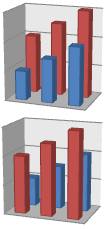
Фигура: 3D диаграми със серия от данни, които се показват в обратен ред
-
В диаграмата изберете оста на дълбочината или направете следното, за да я изберете от списъка с елементи на диаграмата:
-
Изберете диаграма. Така се показват разделите Проектиране на диаграма и Формат .
-
В раздела Формат , в групата Текуща селекция изберете стрелката до полето Елементи на диаграма и след това изберете елемента на диаграмата, който искате да използвате.
-
-
В раздела Формат , в групата Текуща селекция изберете Избор на формат.
-
В категорията Опции за осите , под Опции за осите отметнете квадратчето Серия в обратен ред .
Промяна на реда на чертане на серия от данни в диаграма
-
Изберете диаграмата, за която искате да промените реда на чертане на сериите от данни. Така се показват разделите Проектиране на диаграма и Формат.
-
В раздела Проектиране на диаграма, в групата Данни щракнете върху Избор на данни.
-
В диалоговия прозорец Избор на източник на данни , в полето Записи на легендата (серия) изберете серията от данни, чийто ред искате да промените.
-
Изберете стрелките Премести нагоре или Премести надолу , за да преместите серията от данни в желаната позиция.












